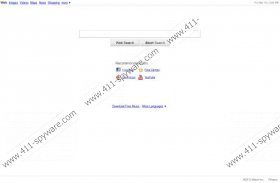Guía de eliminación de Search.iMesh.net
Search.iMesh.net es un buscador que se establecerá como página de inicio de usted si, por ejemplo, instala iMesh software sin prestar atención a su instalador. No se preocupe, su navegador no ha sido secuestrado si acaba de instalar la aplicación mencionada. Search.iMesh.net, como cualquier otro sitio web, puede accederse directamente a través de cualquier navegador. Sin embargo, si ves que de repente se cambia tu página de inicio Search.iMesh.net, en sigue leyendo para averiguar cómo eliminarla desde Internet Explorer, Google Chrome y Mozilla Firefox.
Como ustedes ya saben, se hacen los cambios a sus herramientas de navegación si no estás cerca listo el contrato de licencia de iMesh. Aquí está lo que usted debe tener desactivada mientras se ejecuta el instalador:
Set and keep imesh.net as my homepage and new tab page and Search-Results.com as my default web search engine.
Los cambios se hacen para Internet Explorer, Google Chrome y Mozilla Firefox. Aquellos de ustedes que tienen este motor como la página de inicio de los navegadores saben que eso Search.iMesh.net tiene cuatro opciones que indicamos a continuación el cuadro de búsqueda. Haciendo clic en los iconos específicos, puede acceder a Facebook, un sitio web de juegos gratis, YouTube y un sitio web de chat.
A pesar de que el motor de búsqueda parece estar asociada con iMesh, encontramos que los resultados son proporcionados por Ask.com. Además, search.ask.com muestra algunas frases de búsqueda adicionales que puede usar durante la búsqueda de una cosa particular. Otra característica muy común de algunos motores de búsqueda es sitios Web de publicidad. Algunos enlaces a sitios web menos relevantes se pueden administrar por encima de los resultados que sus consultas de búsqueda.
En cualquier caso, usted puede quitar i Search.iMesh.net de los navegadores. Si junto con este buscador tienes la barra de herramientas de resultados de búsqueda, usted debe también quitarlo de así. No corre el riesgo de contraer el PC infectado con amenazas que pueden obtener desde el sitio web inseguro que haya sido suministrado por la barra de herramientas de resultados de búsqueda.
Con el fin de eliminar el complemento no deseado o la barra de herramientas y restaura la configuración de los navegadores, siga nuestras instrucciones detalladas a continuación. Luego, escanear el ordenador con nuestro escáner gratis para ver si el ordenador ha sido afectado por cualquier tipo de malware o no.
Cómo quitar Search.iMesh.net
Windows Vista y Windows 7
- Ir a la Inicio menú y haga clic en Panel de Control .
- Seleccione desinstalar un programa .
- Haga doble clic en iMesh y Search-Results Toolbar .
Windows 8
- Mueva el ratón sobre la esquina inferior izquierda de la pantalla.
- Haga clic en una versión minimizada del Metro UI/escritorio.
- Seleccione Panel de Control .
- Haga clic en desinstalar un programa .
- Haga doble clic en en el programa que desea quitar.
Windows XP
- Vaya al menú Inicio - > Panel de Control .
- , Haga clic en Agregar o quitar programas .
- Haga clic en el programa que desea eliminar y haga clic en el botón quitar.
Quitar Search.iMesh.net de IE, Mozilla Firefox y Google Chrome
Internet Explorer
- Abrir el explorador.
- Pulse y mantenga pulsada la tecla Alt y pulse T .
- Seleccione Opciones de Internet .
- En la ficha General , cambiar la página de inicio.
- Para comprobar si se ha quitado el complemento, pulse Alt + T .
- Vaya a administrar complementos .
- Haga clic en barras de herramientas y extensiones . Si es necesario, retire los complementos no deseados.
- Haga clic en proveedores de búsqueda .
- Quitar el proveedor de búsqueda no deseados y seleccionar uno nuevo.
Mozilla Firefox
- Abrir el explorador.
- Presione Alt + T .
- Seleccione opciones .
- Cambiar la página de inicio bajo la ficha General
- Haga clic en aceptar .
- Abra el menú desplegable y haga clic en administrar motores de búsqueda .
- Quitar resultados de la búsqueda y establecer un nuevo motor de búsqueda.
Google Chrome
- Abrir el explorador.
- Presione Alt + T .
- Seleccione Configuración .
- En el en la sección Inicio , haga clic en Set páginas.
- Quitar Search.iMesh.net y añadir una nueva página de inicio.
- En el sección de búsqueda, haga clic en administrar motores de búsqueda .
- Resultados de la búsqueda de quitar y agregar, por ejemplo, Google.
Haber completado los pasos, haga clic en el botón de descarga y descargar nuestro escáner gratis. Fondo será examinar el sistema y todos los componentes que deben ser eliminados de la lista.
Capturas de Search.iMesh.net: